自分の金融情報、クレジットカードやローン支払いの信用情報ってどうなっているのか見たくないですか?
JCBザクラスのインビテーションっていつ審査されたのか、クレジットカード会社はどの様な情報を見て審査しているのかに興味津々なモチ(@mochinet1)ですw
と言う事で今回は
CIC(Credit Infomation Center)割賦販売法・貸金業法指定信用情報機関に、モチの金融情報開示を行って見ました。
思っているより簡単に出来たので、興味ある方はぜひ試して見てください。
開示方法をムッチャわかりやすく書いていきます
読むのがめんどくさい方は動画にもしていますのでどうぞ
パソコンやスマホでのCIC情報の開示条件
郵送や窓口で開示も可能ですが、時間がかかったりわざわざ出向かないといけないので今回はパソコンで行いました。(スマホでもほぼ同じです)
10分もかからずに全て完了しましたよ。
開示に必要な料金
利用手数料として1,000円が必要になります。
クレジットカードやデビットカードで支払うことになります。
情報開示できる時間
パソコンで開示とはいえ24時間営業ではないみたいです。
8:00~21:45 (年末年始もご利用いただけます)
この時間内であれば休日はないので365日開示可能ですよ!
支払い可能なクレジットカードとデビットカード
CIC情報開示の支払いに利用可能なクレジットカードはこちらになります。

アメックスプロパーカードや楽天カードなどでは支払いできないので気をつけてくださいね。
パソコンやスマホ
基本的にはWindowsパソコンでOSはWindows 7, Windows 8, Windows 8.1, Windows 10以降のもの、
対応ブラウザはInternet Explorer11、Microsoft Edgeとなっています。
MacでCIC情報開示する方法
モチはMacユーザーなのでCIC情報開示できるか心配でしたが、ブラウザをsafariで上のタブから開発>ユーザーエージェント>Microsoft Edge
を選択することで開示できました。

スマホの場合は
iPhone(iOS 7.0.6 以降)
Android(5以降)
と問題なく見ることができます。まぁスマホが一番手軽ですよね。
信用情報の開示の方法!CICの公式ページに行く
まずはCICの公式ページにGO!

いきなり「パソコンで開示」と言うボタンがあるので速攻でクリック。
もちろんスマホでも簡単に開示できます。
色々と書いていますがまずすることは
「受付番号の取得」
のために電話をかけなければいけません!
電話番号は0570021717です。
自動音声に答える時に手元に1,000円を支払うクレジットカードを用意しておいてください。
カードの有効期限を自動音声で聞かれ、入力します。
受付番号をメモしたら、パソコンに向かってください。
ご利用前に最終確認という青いボタンをクリックし、進みましょう。
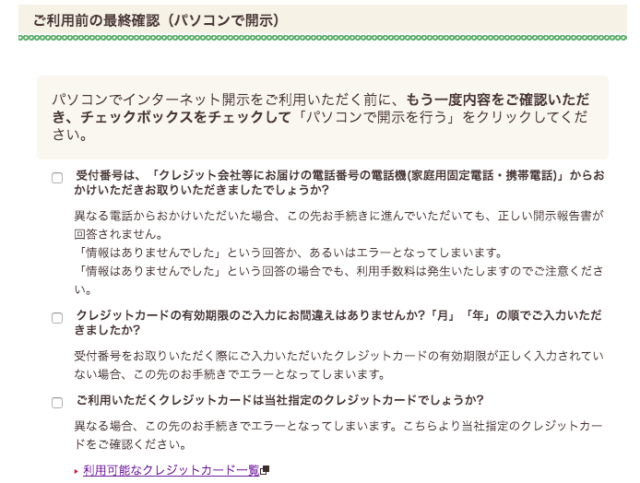
ご利用前の最終確認というページに変遷するので全てのチェックボックスを押し、「パソコンで開示を行う」というボタンを押してください。
個人情報の入力画面になりますので全て指示通りに埋めていきましょう。
ここが一番めんどくさいですが根気よくやってくださいw

入力が完了すれば次へを押します。
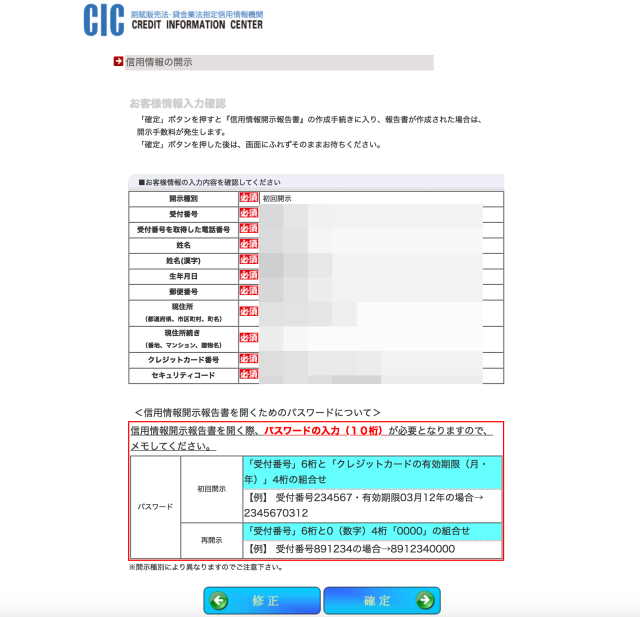
入力確認が行われ、データダウンロード用のパスワードの説明が行われます。
最初に電話でもらった受付番号と、手数料1,000円の支払いに使ったクレジットカードの有効期限を組み合わせた10桁の数字がパスワードになるので、メモってください。
あとは指示通りに進んでパスワードを入力するだけでOK。

このようにダウンロード許可画面が出ればもう終わりです。許可をクリックするとpdfファイルが取得できます。
ご自身のCIC情報を心ゆくまでチェックしてみてくださいね。
CIC情報開示の注意点
時間制限がある!
受付番号を得るために電話をしてから1時間以内にパソコンやスマホで情報開示入力を済ませないといけません。
受付番号だけを取得して、夜に自宅でまったり、と時間が経過すると再度受付番号の発行をしなけれないけません。
自宅にハガキが届く
パソコンやスマホで全て完結できるこのCICの金融信用情報開示ですが、一つだけどうにもならないことがありました。
それは
開示後に自宅に「情報開示をした確認のハガキが届く」ということです。
誰にもバレずにこっそり開示したいのに!という方、自宅にハガキが届くのはどうしても止められませんでした。(CICに問い合わせましたが無理だって。送付先の変更もダメって言われた。)
開示情報が記載されているわけではなく、開示しましたよという連絡だけのハガキですが、開示後1週間以内に届くとのことです。
インターネット開示の場合は利用通知メールに変更
この自宅にハガキが届くというシステムはインターネット開示の場合、2021年12月7日より利用通知メールでの通知に変わりました!
なので家族にバレずにCIC開示ができますよ。
CICにはどのような情報載っていたのか
思ったより簡単に信用情報開示できました。
ダウンロードされたpdfファイルを見ると
- 保有して利用したことのあるクレジットカード
- クレジットカード会社がcicを見に来たかどうか
- スマホや携帯電話の割賦支払状況
- 法人の融資保証人情報
などがわかりました。
ご自身のクレジットカードの支払い状況やいつ審査されたのか、途上与信がいつどの会社から行われたのかがわかるので、新クレジットカードを作りたいときや、審査に落ちてしまった時などの参考資料になると思います。
あくまで参考であり、これが全てではないのでその点だけはご理解お願いしますねw



コメント